Unity3D的uGUI系统的将UI可能触发的事件分为12个类型,即EventTriggerType枚举的12个值。如下图所示:

先以PointerClick为例。这个是用于某点点击事件。其他事件都可以根据相同的办法调用。
之所以使用PointerClick为例。是因为在最后笔者会提到一个特殊的实现方式。而相比于其他事件类型,有且仅有Click事件存在特殊实现。
我们要实现事件主要有3种方式:
方式一:继承基础接口实现
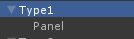
步骤一:创建ClickObject脚本。继承MonoBehaviour和IPointerClickHandler。

步骤二:实现public void OnPointerClick(PointerEventData eventData)方法:
步骤三:创建一个名为Panel_IPointer的空对象。并且将ClickObject脚本附加到对象上。
步骤四:启动,并点击Panel_IPointer对象。在Console输出如下:
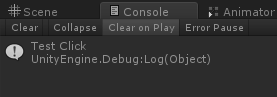
方式二:Unity3D编辑器操作设置实现

步骤一:创建一个C#脚本。在脚本中添加一个public方法。

步骤二:创建一个命名为Empty的UI对象,用于接收和响应点击事件。创建一个名为Panel的UI对象,用于触发点击事件。
步骤三:Panel对象添加EventTrigger组件," Add New" -> 选择" PointerClick"。将Empty对象拖拽到触发者位置。然后点击"No Function"选择我们写在Test脚本中的OnTestClick事件。
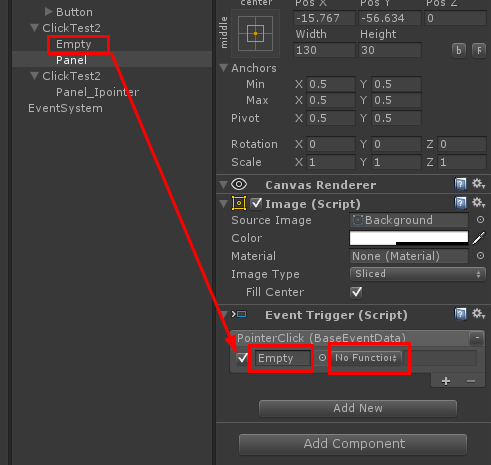

步骤四:设置好这些之后。我们的事件触发就已经完成了。运行Unity3D。点击窗口中Panel对象。Console输出内容如下:

方式三:程序动态设置实现

我们在日常的开发中。可能需要动态的需要变更绑定的事件。那么我们如何才能使用C#代码控制绑定触发事件呢?
下面我们就介绍代码控制。ScriptControl.cs脚本
1 using System.Collections.Generic; 2 using UnityEngine; 3 using UnityEngine.Events; 4 using UnityEngine.EventSystems; 5 6 public class ScriptControl : MonoBehaviour { 7 8 // Use this for initialization 9 void Start () 10 { 11 var trigger = transform.gameObject.GetComponent<EventTrigger>(); 12 if (trigger == null) 13 trigger = transform.gameObject.AddComponent<EventTrigger>(); 14 15 // 实例化delegates 16 trigger.delegates = new List<EventTrigger.Entry>(); 17 18 // 定义需要绑定的事件类型。并设置回调函数 19 EventTrigger.Entry entry = new EventTrigger.Entry(); 20 // 设置 事件类型 21 entry.eventID = EventTriggerType.PointerClick; 22 // 设置回调函数 23 entry.callback = new EventTrigger.TriggerEvent(); 24 UnityAction<BaseEventData> callback = new UnityAction<BaseEventData>(OnScriptControll); 25 entry.callback.AddListener(callback); 26 // 添加事件触发记录到GameObject的事件触发组件 27 trigger.delegates.Add(entry); 28 } 29 30 // Update is called once per frame 31 void Update () { 32 33 } 34 35 public void OnScriptControll(BaseEventData arg0) 36 { 37 Debug.Log("Test Click"); 38 } 39 40 }
点击事件的特殊实现方式:使用Button控件实现
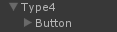
针对Click事件还存在一种特殊方式:uGUI系统中官方提供了一种Button控件。Button封装了官方提供的一套OnClick事件。操作完全类似于方式二。便不详述了。
使用Button我们可以实现动态的变更鼠标绑定的点击事件。如下代码所示:
1 using UnityEngine; 2 using System.Collections; 3 using UnityEngine.UI; 4 5 public class BtnControl : MonoBehaviour { 6 7 // Use this for initialization 8 void Start () 9 { 10 var button = transform.gameObject.GetComponent<Button>(); 11 if (button != null) 12 { 13 button.onClick.RemoveAllListeners(); 14 button.onClick.AddListener(TestClick); 15 } 16 } 17 18 public void TestClick() 19 { 20 Debug.Log("Test Click. This is Type 4"); 21 } 22 23 // Update is called once per frame 24 void Update () { 25 26 } 27 }
相关源码下载: http://pan.baidu.com/s/1c0pfNJM
作者:TinyZ
出处:http://www.cnblogs.com/zou90512/
关于作者:努力学习,天天向上。不断探索学习,提升自身价值。记录经验分享。
本文版权归作者和博客园共有,欢迎转载,但未经作者同意必须保留此段声明,且在文章页面明显位置给出原文链接
如有问题,可以通过 zou90512@126.com 联系我,非常感谢。
笔者网店: shop70768633.taobao.com. 欢迎广大读者围观